Створення завантажувального диска з Windows 7
Перш ніж почати роботу з комп'ютером, на нього потрібно встановити операційну систему. У цьому випадку без установочного пристрої ніяк не обійтися. Воно також допоможе запустити ПК в разі критичної помилки. Одним з варіантів такого пристрою може виступати DVD диск. Давайте розберемося, як створити інсталяційний або завантажувальний диск з Віндовс 7.
Читайте також: Створення завантажувальної флешки з Віндовс 7
зміст
Способи створення завантажувального диска
Записувати дистрибутив операційної системи або її резервну копію на диск вміють спеціальні програми, які призначені для створення образів. Саме про них піде розмова далі в описі конкретних способів реалізації поставленого завдання. Але перш ніж приступити до роботи з цими програмами, необхідно створити резервну копію системи або закачати дистрибутив Віндовс 7 в залежності від того, для чого вам потрібен завантажувальний диск: для інсталяції системи з нуля або для її відновлення в разі краху. Також ви повинні вставити в дисковод чистий DVD диск.
урок: Створення образу системи Віндовс 7
Спосіб 1: UltraISO
Найпопулярнішою програмою для створення завантажувальних накопичувачів по праву вважається UltraISO. Про неї ми і поговоримо насамперед.
- Проведіть запуск UltraISO. Переходьте за пунктом меню «Файл» і в списку, що розкрився вибирайте «Відкрити ...».
- У вікні, виконайте переміщення в той каталог, де розташовується заздалегідь підготовлений образ системи в форматі ISO. Після виділення цього файлу натисніть «Відкрити».
- Після того як образ буде завантажений у вікно програми, тисніть в меню по позиції «Інструменти» і з списку вибирайте «Записати образ CD ...».
- Відкриється вікно налаштування запису. У списку «Привід» виберіть найменування дисковода, в який вставлений диск для запису. Якщо до вашого ПК підключений тільки один привід, то нічого вибирати не потрібно, так як він буде вказано за замовчуванням. Обов'язково встановіть прапорець навпроти пункту «Перевірка», щоб уникнути неприємностей при установці системи, якщо раптом виявиться, що диск не повністю записаний. У списку «Швидкість запису» вибирайте варіант з найменшою швидкістю. Це потрібно зробити для забезпечення максимальної якості. Із списку «Метод запису» виберіть варіант «Disc-at-Once (DAO)». Після вказівки всіх названих налаштувань тисніть «Записати».
- Розпочнеться процедура запису.
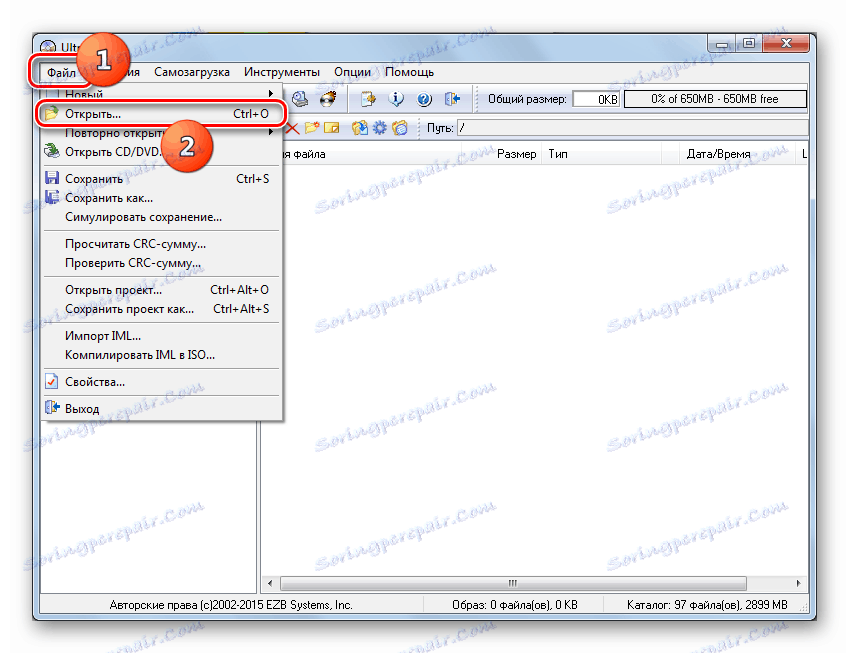
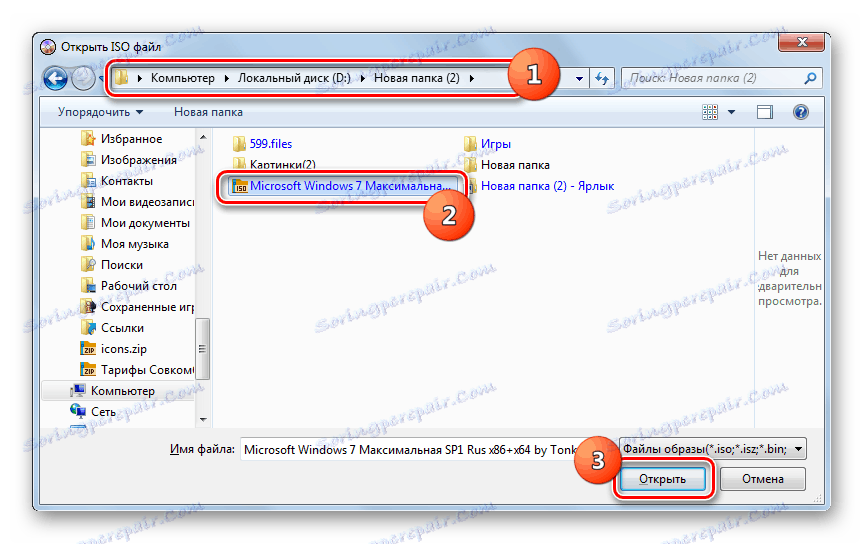
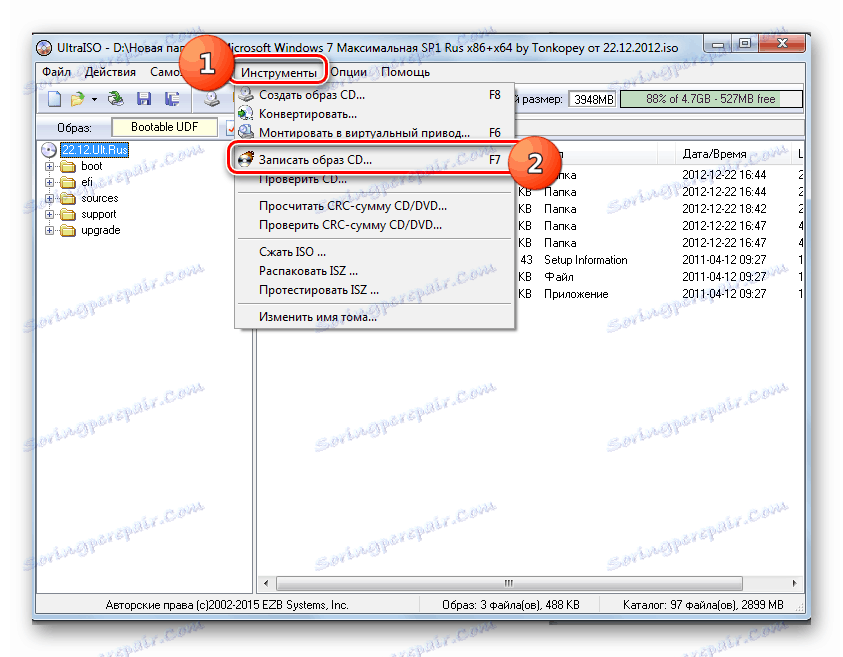
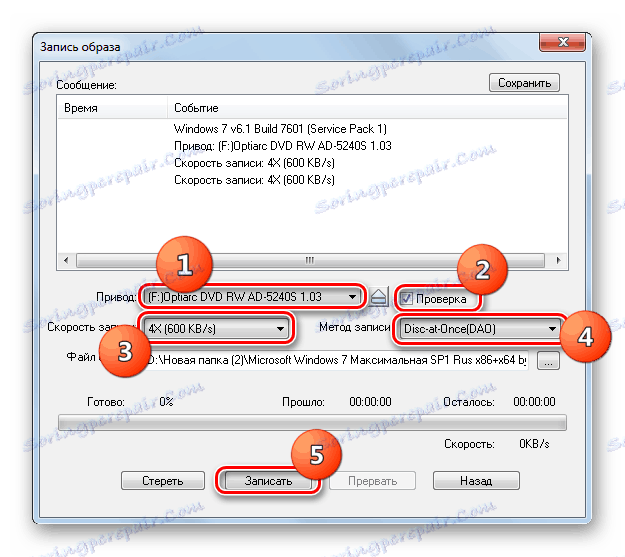
Після її закінчення дисковод відкриється автоматично, а у вас буде на руках готовий завантажувальний диск з Віндовс 7.
Спосіб 2: ImgBurn
Наступною програмою, яка допоможе у вирішенні поставленого завдання, є ImgBurn. Цей продукт не такий популярний, як UltraISO, але його безсумнівна перевага полягає в тому, що він повністю безкоштовний.
- Запустіть ImgBurn. У вікні клацайте по блоку «Write image file to disc».
- Відкриється вікно налаштування запису. Перш за все, необхідно вибрати заздалегідь підготовлений образ, який потрібно записати на диск. Навпаки пункту «Please select a file ...» клацайте по значку у вигляді каталогу.
- В відобразиться віконці відкриття переміститеся в папку розташування образу системи, виділіть відповідний файл з розширенням ISO, а після цього тисніть по елементу «Відкрити».
- Після цього назва обраного способу відобразиться в блоці «Source». У списку «Destination» виберіть той дисковод, через який буде здійснюватися запис, якщо їх декілька. Простежте, щоб біля пункту «Verify» був встановлений прапорець. У блоці «Settings» зі списку «Write Speed» виберіть найменшу швидкість. Значення «Copies» не зраджуйте. Там повинна стояти цифра «1». Після введення всіх зазначених налаштувань для запуску запису тисніть по зображенню диска в нижній частині вікна.
- Потім буде запущений прожиг диска, після завершення якого ви отримаєте готовий інсталяційний накопичувач.
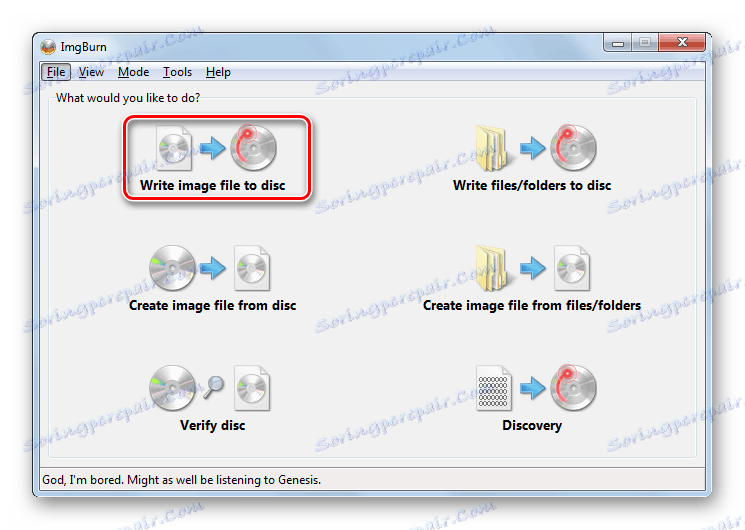
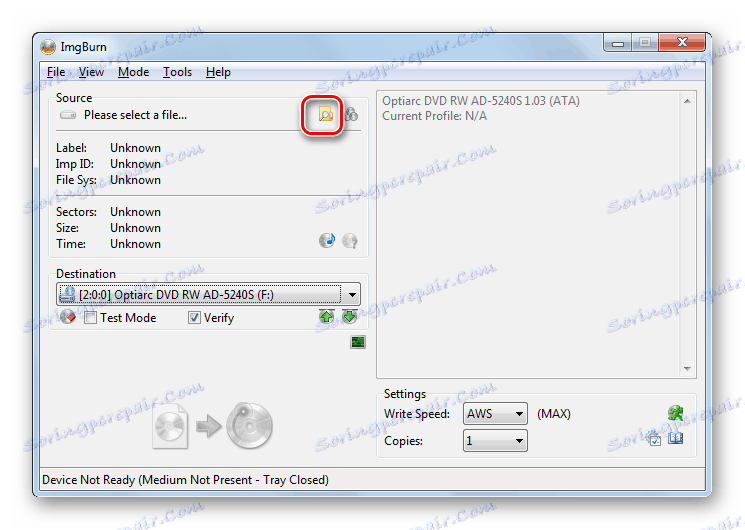
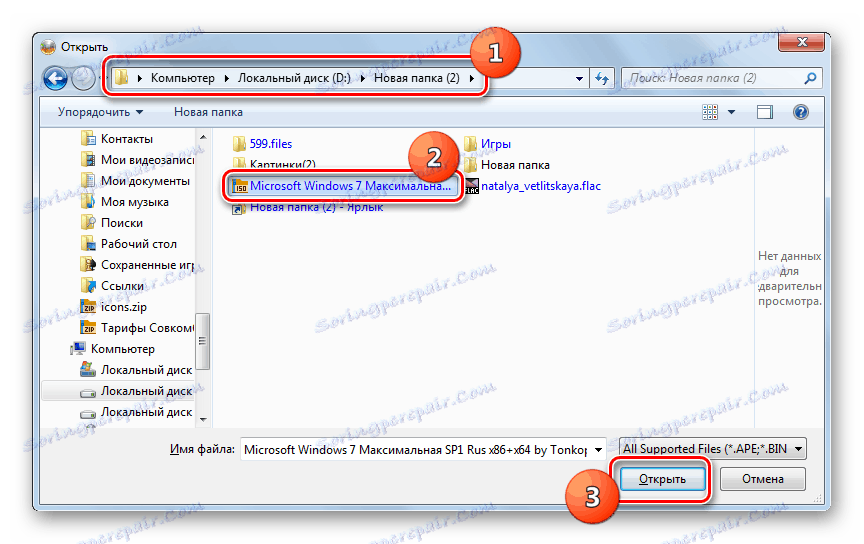
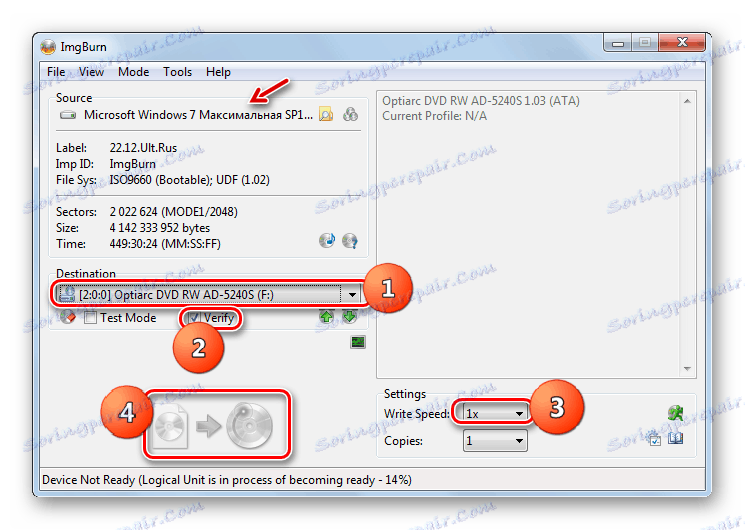
Як бачимо, зробити інсталяційний диск Віндовс 7 досить просто, якщо у вас на руках є образ системи і спеціалізована програма для його відповідної обробки. Як правило, різниця між цими додатками мінімальна, а тому принципового значення вибір конкретного ПО для цієї мети не має.
